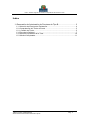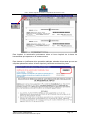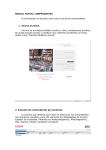Download Manual de Usuario Teletramitación Renovación de Autorización de
Transcript
Manual de Usuario Teletramitación Renovación de Autorización de Permisos Tipo B Aplicación para la Tramitación de Expedientes de la Administración ATEA – Sistema Integrado de Gestión de Expedientes del Gobierno Vasco Índice 1.-Renovación de Autorización de Permisos de Tipo B.................................. 3 1.1.-Selección del Permiso de Explotación ............................................................. 4 1.2.-Comprobación del Titular del Local.................................................................. 5 1.2.1.-Cambio de Titular .......................................................................................... 5 1.3.-Firma de la Solicitud......................................................................................... 7 1.4.-Datos de Liquidación de la Tasa .................................................................... 10 1.5.-Solicitud Completada ..................................................................................... 11 Manual usuario Teletramitación Renovación de Autorización Permisos Tipo B Pág.- 2 ATEA – Sistema Integrado de Gestión de Expedientes del Gobierno Vasco 1.-Renovación de Autorización de Permisos de Tipo B Posicionarse con el ratón sobre el icono de “Gestión de permisos de Tipo B”. Se desplegará un submenú con los trámites disponibles. Seleccionar la opción “RENOVACIÓN AUTORIZACIÓN DE INSTALACIÓN TIPO B”. Este trámite permite realizar: • Renovaciones de Autorizaciones de Instalación de permisos de explotación de tipo B que se encuentren en locales de hostelería. No se podrán realizar: • Renovaciones de Autorizaciones de Instalación de permisos que se encuentren en locales que no sean de hostelería. • Renovaciones de Autorizaciones de Instalación de permisos que no sean de tipo B. Ésta es la pantalla de selección del trámite: Manual usuario Teletramitación Renovación de Autorización Permisos Tipo B Pág.- 3 ATEA – Sistema Integrado de Gestión de Expedientes del Gobierno Vasco 1.1.-Selección del Permiso de Explotación Una vez entrado en el trámite aparecerá una pantalla en la que se podrá seleccionar el permiso de explotación con el que se va a tramitar. Se podrán utilizar dos opciones: • Introducir el número OB del permiso de explotación directamente, si lo conocemos, y pulsar el botón Aceptar. Aceptar • O realizar una búsqueda del permiso de explotación seleccionando el territorio y el municipio en el que se encuentre. Para ello, una vez seleccionados los parámetros, pulsamos el botón Mostrar mis permisos. Aparecerá una lista con todos los permisos del territorio/municipio seleccionados. Para seleccionar el permiso pincharemos sobre su número. Seleccionar Manual usuario Teletramitación Renovación de Autorización Permisos Tipo B Pág.- 4 ATEA – Sistema Integrado de Gestión de Expedientes del Gobierno Vasco 1.2.-Comprobación del Titular del Local Cuando se haya seleccionado el permiso de explotación se mostrará una pantalla con los datos del local donde se encuentra instalado y del titular del mismo. Si el titular hubiera cambiado se podrá modificar pulsando sobre el botón Seleccionar nuevo titular. 1.2.1.-Cambio de Titular Al pulsar sobre el botón se abrirá una nueva pantalla donde podremos cambiar el titular del local. Manual usuario Teletramitación Renovación de Autorización Permisos Tipo B Pág.- 5 ATEA – Sistema Integrado de Gestión de Expedientes del Gobierno Vasco El proceso de cambio de titular sería el siguiente: • • • • Introducir el DNI/CIF del nuevo titular del local. El formato debe ser: o DNI: 8 números seguidos de una letra sin espacios ni puntos. o CIF:Una letra seguido de 8 números sin espacios ni puntos. Una vez introducido nos pedirá que volvamos a introducirlo. Por último, si el DNI/CIF no se encuentra en la base de datos de la Dirección de Juego y Espectáculos del Gobierno Vasco deberemos introducir el nombre y apellidos.En caso de que si existiera nos parecerá automáticamente el nombre y apellidos de la persona que se encuentre en la base de datos con ese DNI/CIF. Una vez hayamos realizado todos los pasos pulsamos Aceptar. Aceptar • Y volveríamos a la pantalla principal con los datos del nuevo titular. Manual usuario Teletramitación Renovación de Autorización Permisos Tipo B Pág.- 6 ATEA – Sistema Integrado de Gestión de Expedientes del Gobierno Vasco 1.3.-Firma de la Solicitud Antes de mostrarnos el texto de la solicitud y darnos la oportunidad de firmarlo, deberemos seleccionar el número de años de vigencia de la autorización, comprobando siempre que la duración sea mayor que la fecha actual de finalización del contrato. Cuando seleccionamos, nos aparecerá el texto completo de la firma: Manual usuario Teletramitación Renovación de Autorización Permisos Tipo B Pág.- 7 ATEA – Sistema Integrado de Gestión de Expedientes del Gobierno Vasco En caso de que queramos modificar algún dato que no hayamos introducido correctamente podremos volver atrás pulsando el botón Anterior. Si todos los datos son correctos pulsaremos el botón Firmar. Aparecerá un mensaje de comprobación, para que introduzcamos la tarjeta en el lector. Este mensaje aparecerá siempre, aún teniendo ya la tarjeta introducida en el lector. Pulsaremos Aceptar. A continuación nos aparecerá una pantalla para firmar digitalmente la solicitud. Esta pantalla mostrará el texto de la propia solicitud y un desplegable en la parte inferior donde seleccionaremos el certificado con el que queremos firmar. Tendremos que comprobar que ambas cosas son las correctas. IMPORTANTE- Se deberá seleccionar el SEGUNDO nombre que aparezca en el desplegable. El primero sólo se utilizará para autentificarse como usuario de la aplicación. Si todo es correcto pulsaremos en el botón Aceptar. Si vemos que hay algo que debemos modificar pulsaremos el botón Cancelar. IMPORTANTE- Una vez FIRMADA la solicitud no se puede modificar ningún dato del trámite. La realización de la firma conlleva la aceptación de la solicitud tal y como se ha firmado Manual usuario Teletramitación Renovación de Autorización Permisos Tipo B Pág.- 8 ATEA – Sistema Integrado de Gestión de Expedientes del Gobierno Vasco Introducimos el PIN de la tarjeta y pulsamos Aceptar. Esperamos unos instantes hasta que el proceso de firma se haya completado y nos muestre la pantalla siguiente. Manual usuario Teletramitación Renovación de Autorización Permisos Tipo B Pág.- 9 ATEA – Sistema Integrado de Gestión de Expedientes del Gobierno Vasco 1.4.-Datos de Liquidación de la Tasa Una vez se haya completado el proceso de firma se presentará la pantalla de información sobre las tasas que se van a liquidar por la realización del trámite. Está pantalla se presenta de forma informativa, posteriormente en la pantalla final se podrá imprimir un justificante de este concepto. Pulsamos Aceptar para acceder a la pantalla final. Manual usuario Teletramitación Renovación de Autorización Permisos Tipo B Pág.- 10 ATEA – Sistema Integrado de Gestión de Expedientes del Gobierno Vasco 1.5.-Solicitud Completada En esta pantalla se presentan todos los datos del trámite que se ha realizado, además de los número de entrada y salida del trámite en el Libro de Registro del Gobierno Vasco. Autorización Justificante En este momento deberemos imprimir el faldón correspondiente a la nueva máquina que se va a instalar. Para ello pulsaremos sobre el botón Imprimir Autorización. IMPORTANTE- La impresión del faldón sólo se puede realizar en este punto, por lo que es especialmente importante que no finalice el trámite sin haberlo impreso correctamente Manual usuario Teletramitación Renovación de Autorización Permisos Tipo B Pág.- 11 ATEA – Sistema Integrado de Gestión de Expedientes del Gobierno Vasco Para imprimir la autorización pulsaremos sobre el icono imprimir de la barra de herramientas que aparece en la ventana nueva. Para obtener un justificante de la operación realizada, además de las tasas que se van a liquidar pulsaremos sobre el botón Imprimir justificante autorización y tasa. Manual usuario Teletramitación Renovación de Autorización Permisos Tipo B Pág.- 12 ATEA – Sistema Integrado de Gestión de Expedientes del Gobierno Vasco Para imprimir este justificante pulsaremos sobre el botón Imprimir. Este justificante lo podremos obtener en cualquier momento consultando el trámite en el histórico. Una vez realizado todo, pulsamos el botón Finalizar trámite. Manual usuario Teletramitación Renovación de Autorización Permisos Tipo B Pág.- 13